스프링 부트의 경우 내장 WAS를 가지고 있기 때문에
따로 서버 아파치 톰캣을 설치해서 설정을 잡아야한다던가
개발 환경에 맞게 서버를 따로 구성해야한다는가하는 번거로움이 없다.
인텔리제이에서 스프링부트 프로젝트를 생성하고 컴파일을 하여 스프링 서버를 실행시켜보자
참고로 교과서 처럼 의존성을 주입했다거나 이러한 설명은 생략하겠다.
나도 잘 모른다
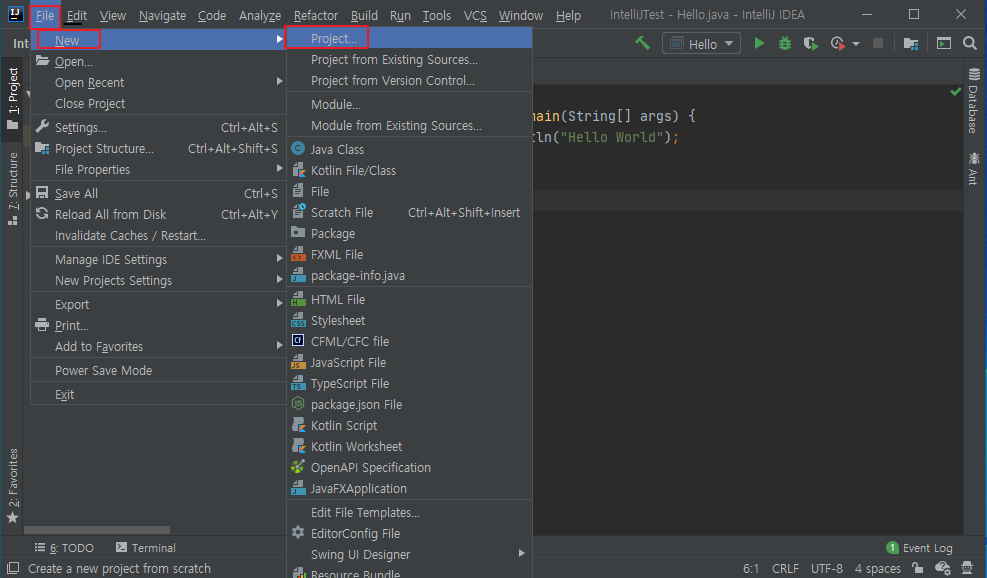
우선은 인텔리제이를 시작하고 인텔리제이 메뉴에서 File->New->Project를 클릭하자

그리고 왼쪽 메뉴박스에서 Gradle를 클릭하고 메인박스에서 Java를 클릭하자
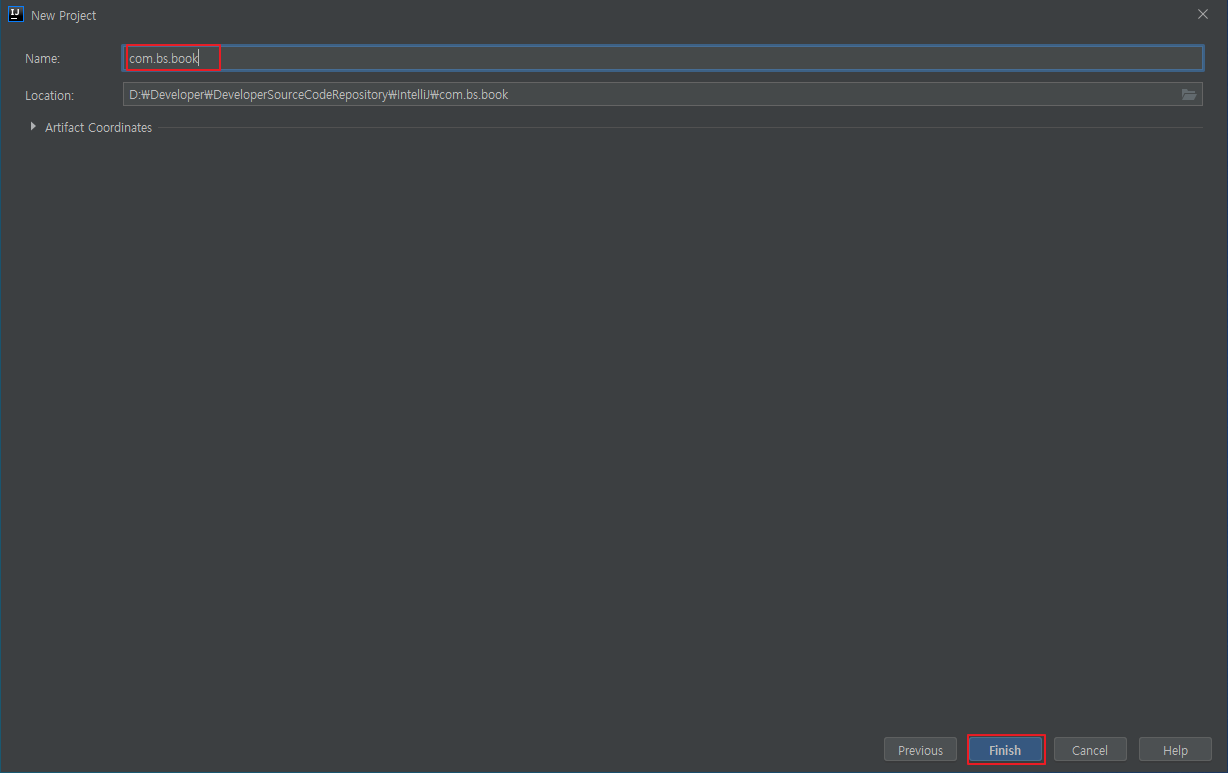
그다음 프로젝트 이름을 설명해주면 되는데
나의 경우에는 com.bs.book로 설정했다.

프로젝트를 처음 생성하면 그레이들에서 무언가를 마구마구 다운받기 시작한다.
마구마구?라는 게임을 아는지??
plugins {
id 'java'
}
group 'org.example'
version '1.0-SNAPSHOT'
repositories {
mavenCentral()
}
dependencies {
testCompile group: 'junit', name: 'junit', version: '4.12'
}
프로젝트를 처음 생성하면 build.gradle에 위와 같은 소스코드가 작성되어 있을 것이다.
build.gradle의 소스코드를 아래와 같이 수정해주자.
buildscript {
ext {
springBootVersion = '2.1.7.RELEASE'
}
repositories {
mavenCentral()
jcenter()
}
dependencies {
classpath("org.springframework.boot:spring-boot-gradle-plugin:${springBootVersion}")
}
}
apply plugin: 'java'
apply plugin: 'eclipse'
apply plugin: 'org.springframework.boot'
apply plugin: 'io.spring.dependency-management'
group 'com.jojoldu.book'
version '1.0-SNAPSHOT'
sourceCompatibility = 1.8
repositories {
mavenCentral()
}
dependencies {
compile('org.springframework.boot:spring-boot-starter-web')
compile('org.projectlombok:lombok')
testCompile('org.springframework.boot:spring-boot-starter-test')
}

소스코드를 수정하고 저장했다면 인텔리제이에서 Gradle 무슨 창을 띄워주는데(캡쳐하지못했음)
해당 창을 실행하게 되면
위와 같이 그레이들에 필요한 파일들을 자동으로 import하기 시작한다.
생각보다 시간이 오래 걸리니 여유를 가지고 기다리자
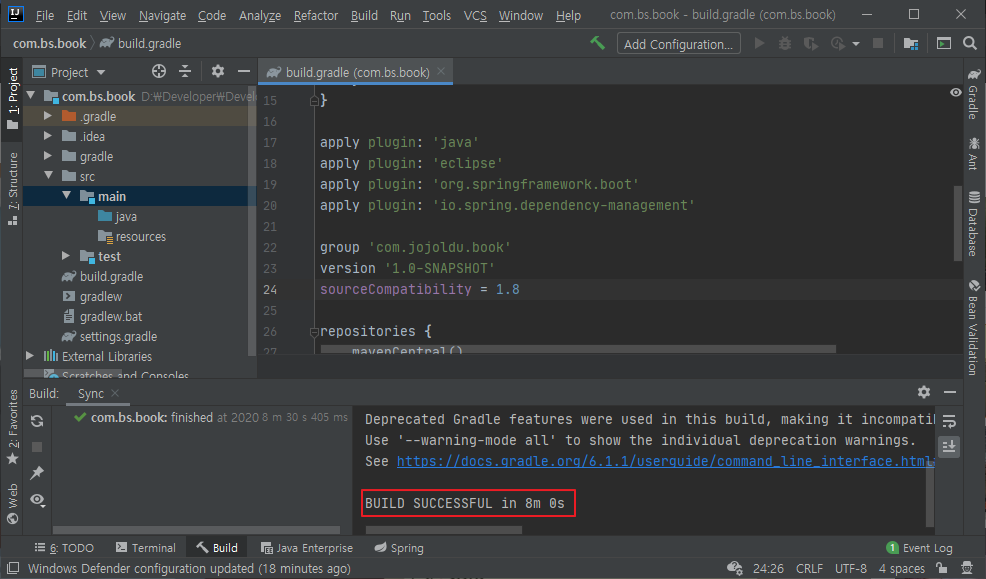
필요한 파일들을 다 내려받고 자동으로 빌드까지 해주는 편안함을 볼 수 있다
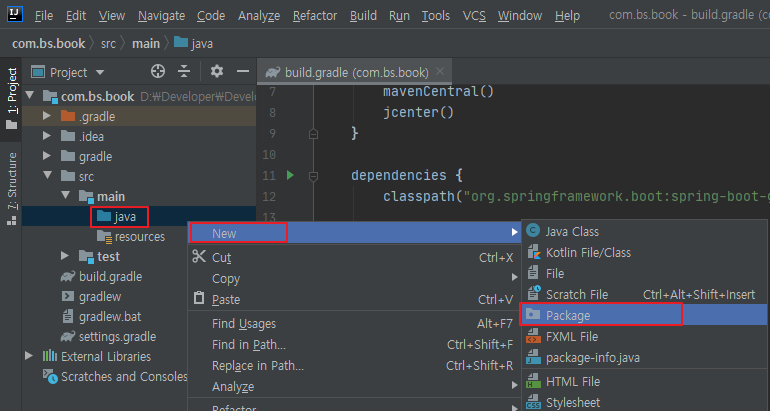
자바 클래스를 생성해주자.
src\main\java 폴더를 클릭하고 New->Package를 클릭하자

패키지명을 적어주면 되는데 나의 경우에는 com.bs.book.springboot로 선택했다.

패키지가 생성되었다면 해당 패키지에 Java 클래스를 만들어주자
나의 경우에는 클래스명을 Application으로 했다.

그리고 클래스에 소스를 작성해주면 된다.
소스는 아래의 소스코드를 참고하자.
package com.bs.book.springboot;
import org.springframework.boot.SpringApplication;
import org.springframework.boot.autoconfigure.SpringBootApplication;
@SpringBootApplication
public class Application {
public static void main(String[] args) {
SpringApplication.run(Application.class, args);
}
}

프로젝트를 컴파일 해보자
인텔리제이의 경우 클래스명 옆에 컴파일 버튼이 있는데
이 버튼을 클릭해줘도 되고
Ctrl+Shift+F10 단축키를 사용해도 된다.

정상적으로 실행이 되었다면 사진과 같이 콘솔로 Spring이라는 로그가 나타난다.
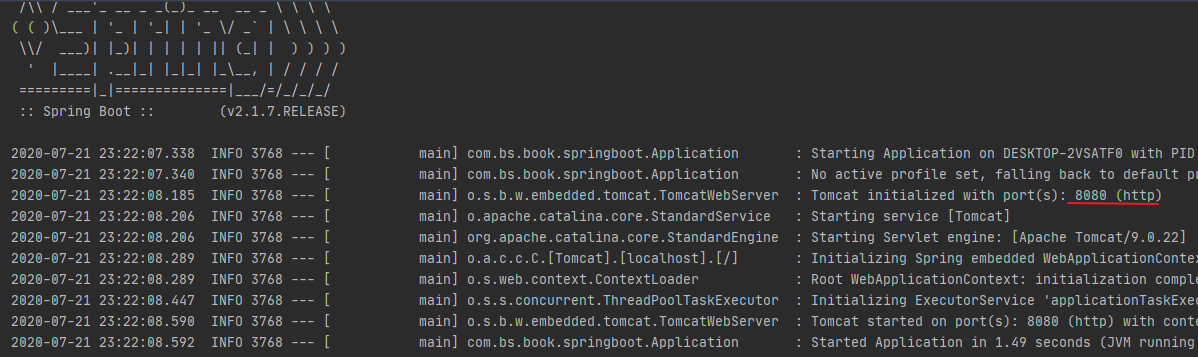
그리고 로그를 보면 개방된 포트번호를 알 수 있다.
8080으로 열려있다. 포트번호가 겹쳐서 정상적으로 실행이 되지 않을 수 있는데
이 부분은 다음에 포스팅 해두겠다.
이렇게 서버를 간단하게 실행시킬 수 있다니 신세계다.

localhost:8080으로 접속해보면 접속이 되는 것을 볼 수 있다.
'프레임워크 > 스프링' 카테고리의 다른 글
| 스프링 symbol: method builder() 에러 (0) | 2021.09.10 |
|---|---|
| Gradle프로젝트에서 @RestController Import 인식 안될 때 (2) | 2021.09.09 |
| 스프링 Cannot resolve symbol 'assertThat' 에러 (1) | 2020.07.29 |


